
Melog masuk ke Mesin
Jika Pengurusan ID Jabatan didayakan atau ID Pengurus Sistem didayakan, anda mesti melog masuk sebelum menggunakan mesin. Anda juga perlu melog masuk jika penggunaan fungsi faks dan imbasan dihadkan.
Log Masuk Pengurusan ID Jabatan
Apabila skrin log masuk muncul, gunakan prosedur di bawah untuk memasukkan ID dan PIN Jabatan.
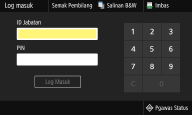
 |
|
Apabila <Masukkan kad.> dipaparkan, lihat Copy Card Reader-F.
|
1
Masukkan ID.
|
1
|
Pilih <ID Jabatan> atau <ID Pengurus Sistem>.
|
|
2
|
Masukkan ID.
Jika tiada PIN didaftarkan, teruskan ke langkah 3.
|
2
Masukkan PIN.
|
1
|
Pilih <PIN>.
|
|
2
|
Masukkan PIN.
|
3
Pilih <Log Masuk>.
Skrin log masuk akan diubah ke skrin Rumah.
Selepas anda selesai menggunakan mesin, pilih <Log Keluar> untuk memaparkan skrin log masuk.
Melog masuk ke Penghantaran Dibenarkan
Jika tetapan Hantar pengesahan fungsi (Pengesahan Pelayan LDAP) didayakan, skrin log masuk Penghantaran Dibenarkan muncul apabila fungsi faks atau imbasan digunakan.
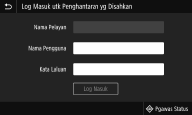
1
Masukkan nama pengguna anda.
|
1
|
Pilih <Nama Pengguna>.
|
|
2
|
Masukkan nama pengguna anda.
Bagaimana untuk masukkan teks, lihat Memasukkan Teks.
|
2
Masukkan kata laluan.
|
1
|
Pilih <Kata Laluan>.
|
|
2
|
Masukkan kata laluan.
|
3
Pilih <Nama Pelayan> dan pilih pelayan untuk pengesahan anda.
Pilih pelayan LDAP di mana nama pengguna dan kata laluan anda didaftarkan.
4
Pilih <Log Masuk>.
Skrin log masuk bertukar ke skrin Rumah fungsi faks atau imbasan.
Selepas anda selesai menggunakan mesin, pilih <Log Keluar> untuk memaparkan skrin log masuk.

Jika skrin <Pilih Jenis Log Keluar> muncul
Jika anda dilog masuk ke kedua-dua Penghantaran Dibenarkan dan Pengurusan ID Jabatan, satu kotak dialog muncul di mana anda boleh memilih item yang ingin anda log keluar. Dalam kes di mana anda ingin melog keluar Penghantaran Dibenarkan (fungsi faks atau imbasan) semasa kekal dilog masuk ke Pengurusan ID Jabatan, pilih <Log Keluar daripada Penghantaran yang Disahkan>. Dalam sebarang kes lain, pilih <Log Keluar daripada Semua Fungsi yang Disahkan>.